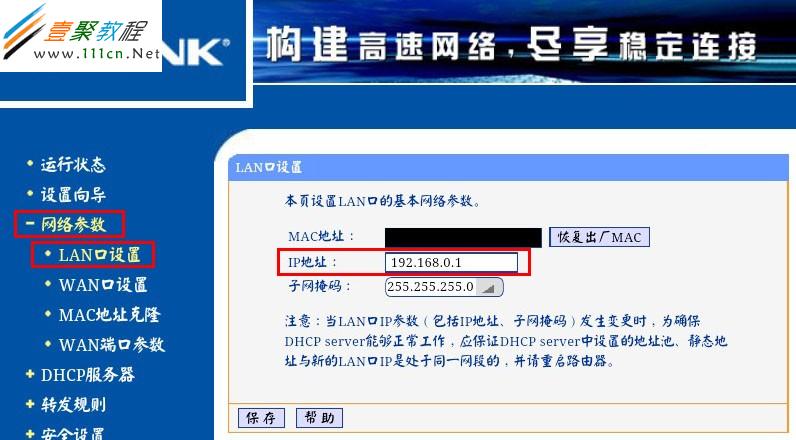最新下载
热门教程
- 1
- 2
- 3
- 4
- 5
- 6
- 7
- 8
- 9
- 10
tplink连接无线路由器的设置
时间:2022-06-29 00:08:12 编辑:袖梨 来源:一聚教程网
我也不例外,在单位有电脑可以使用,但作为一名标准的手机党,经常用手机连接网络上网查阅、更新软件游戏、上传下载文件等,但是在2G模式下会花费大量宝贵的流量,使用起来不能太随意。正巧,一位同事心血来潮,在淘宝网购买了一个TP-LINK无线路由器,这立马让我们这群手机党心里激动起来。经过几天的等待,它来了,我赶紧拿着它来到电脑面前,连接,登陆,设置,但是不能上网。我试了多次,依旧如此,只好在网上搜素相关寻找帮助,很快找到了解决办法。
像一般的工作单位的办公室,都是通过路由器和交换机给所有电脑连接网络,每台电脑都是默认设置,自动获取IP地址,网关地址是192.168.1.1。在这种情况下,再连接一台无线路由器,它的默认网关地址也是192.168.1.1,这样就会造成与外部网关冲突,因此无法连接网络。为了避免这种冲突,就需要修改LAN口的IP地址,如修改成192.168.0.1,即在无线路由器设置界面(在浏览器中输入http://192.168.1.1,账号密码默认都是admin),左侧“网络参数”主栏目下,“LAN口设置”子栏目中将原默认IP地址192.168.1.1修改成192.168.0.1,然后重启路由器。
存在设置疑惑的请查看截图,如果还有疑问,请留言交流,谢谢。
依照上述设置后,惊喜地发现果然可以上网了,只需一步小小的改动就能实现。设置方法的重点内容就在加粗字体这句话中,其他语句可以适当跳过
相关文章
- 《弓箭传说2》新手玩法介绍 01-16
- 《地下城与勇士:起源》断桥烟雨多买多送活动内容一览 01-16
- 《差不多高手》醉拳龙技能特点分享 01-16
- 《鬼谷八荒》毕方尾羽解除限制道具推荐 01-16
- 《地下城与勇士:起源》阿拉德首次迎新春活动内容一览 01-16
- 《差不多高手》情圣技能特点分享 01-16